
office2007 の水平ヘッダー行を削除する方法は、写植を行う多くのユーザーにとって非常に頭の痛い問題です。特に初心者は操作方法がよくわかりません。実際、操作するのは難しくありません。ショートカットキー. 以下を見てみましょう。
1. まず、office 2007 のショートカット キー「alt ctrl shift s」を押します。
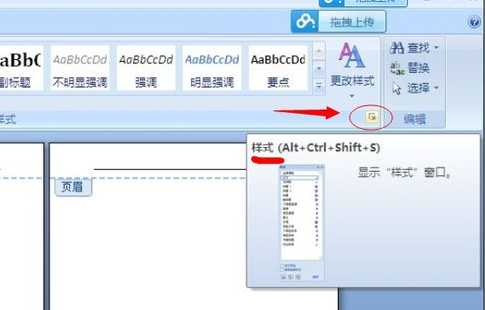
2. 次に、スタイルを開き、その中にある「ヘッダー」を見つけてクリックして変更します。
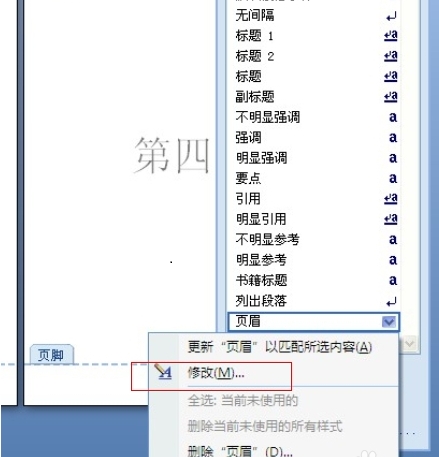
3. その後、内部の「枠線」を選択できます。
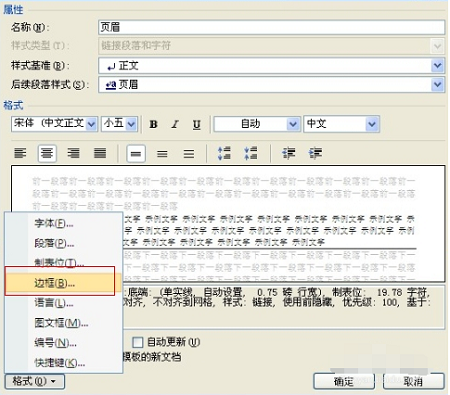
4. 次に、左側の「なし」を選択します。
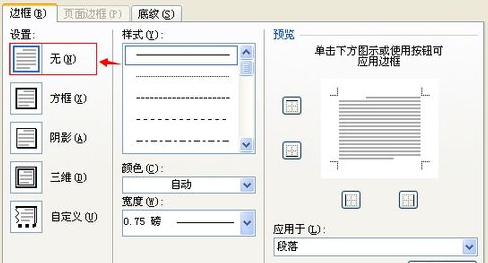
5. 最後に、ヘッダーの水平線が削除されていることがわかります。
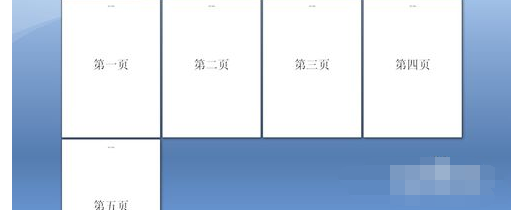
以上がOffice 2007 でヘッダーの水平線を削除する方法のチュートリアルの詳細内容です。詳細については、PHP 中国語 Web サイトの他の関連記事を参照してください。